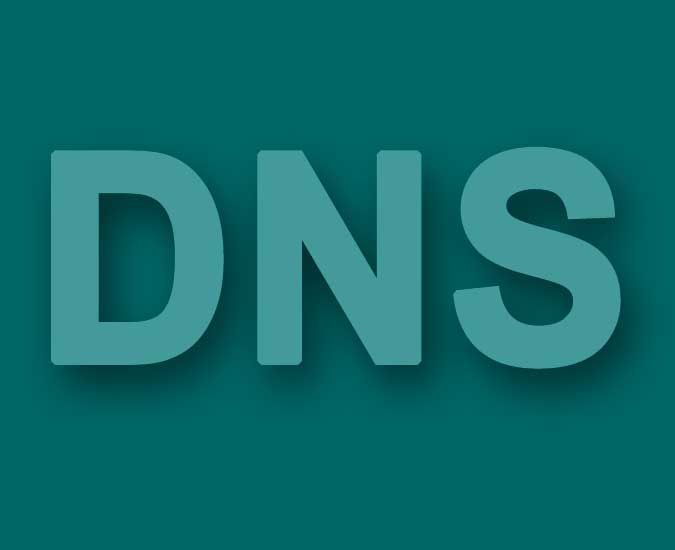Как делиться файлами через общий доступ на Android
Android и iOS постоянно копируют друг друга. Мы видели множество функций iOS 14, таких как виджеты и изменение приложений по умолчанию, вдохновленных Android. Теперь Google предлагает функцию под названием Nearby Share, которая является альтернативой Airdrop для Android. Nearby Share просто использует Bluetooth и Wi-Fi, но подключается и обменивается файлами намного быстрее, чем обычная передача по Bluetooth, благодаря добавленному подключению WiFi. Во всяком случае, это не совсем похоже на Airdrop, так как он может отправлять только людям из ваших контактов.
Вот как вы можете начать работу с Nearby Share
Начало работы с Android Nearby Share
На данный момент Nearby Share доступен только в виде бета-версии. Если вы хотите попробовать, вы можете выбрать бета-версию для Сервисов Google Play и обновить приложение. Поскольку эта функция доступна только нескольким пользователям, вы можете не получить ее, даже если используете бета-версию. Google говорит, что все с Android Marshmellow и выше могут получить эту функцию, когда она будет опубликована.
Программы для Windows, мобильные приложения, игры - ВСЁ БЕСПЛАТНО, в нашем закрытом телеграмм канале - Подписывайтесь:)

После обновления приложения вы можете открыть панель быстрых настроек, чтобы найти эту функцию. Нажмите на него, чтобы начать. Теперь появится всплывающее окно, чтобы включить функцию «Поделиться рядом».
Если вы не найдете эту опцию в быстрых настройках или если у вас есть телефоны Xiaomi, поищите опцию Nearby Share в приложении «Настройки», вы можете просто выполнить поиск по имени или открыть «Настройки»> «Google»> «Настройки устройства»> «Совместное использование поблизости».

Нажмите на изображение профиля, если вы хотите изменить синхронизированную с ним учетную запись Google. Помните, что люди, у которых есть ваш адрес электронной почты, могут связываться только с вами. Нажмите на Имя устройства, чтобы изменить имя, которое будет видно другим устройствам. В разделе доступности устройства вы можете выбрать, кто может поделиться им с вами. Вы можете выбрать все контакты или определенные контакты, либо вы можете полностью отключить эту функцию, выбрав скрытый параметр.
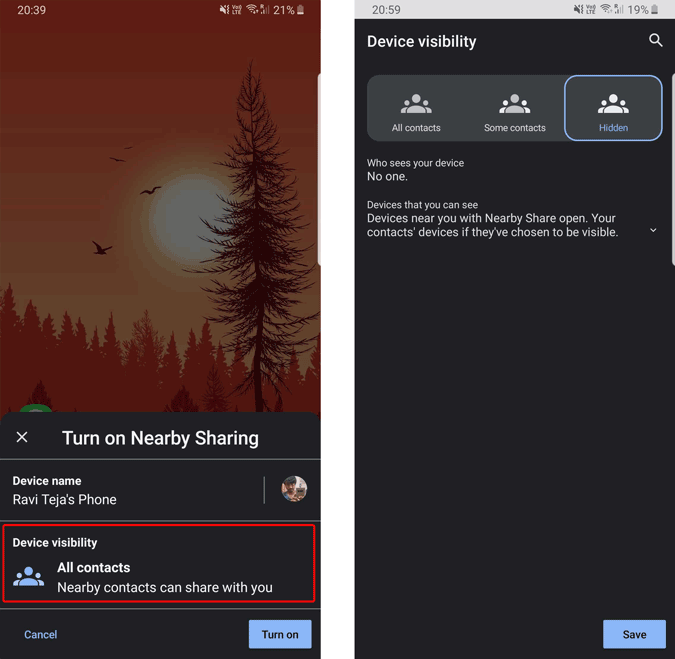
После этого нажмите «Включить». И все, Nearby Share будет запущен.
По умолчанию Nearby Share использует мобильные данные на вашем устройстве для еще большей скорости передачи. Но вы можете изменить это, щелкнув профиль во время совместного использования> Данные и выбрав либо Wi-Fi только для использования Wi-Fi, либо полностью отключено через Интернет, выбрав параметр «Без Интернета».

Как поделиться файлами с помощью Nearby Share
С помощью функции Nearby Share вы можете делиться файлами любого типа. Просто выберите файл, нажмите «Поделиться», и ближайший ресурс появится как одно из приложений на листе общего доступа.
Коснитесь ближайшего приложения Share на листе общего доступа, и оно начнет поиск поддерживаемых устройств вокруг вас. Помните, что их адрес электронной почты должен храниться в ваших контактах, чтобы появиться. Просто нажмите на появившийся контакт и бум, файл будет доступен.
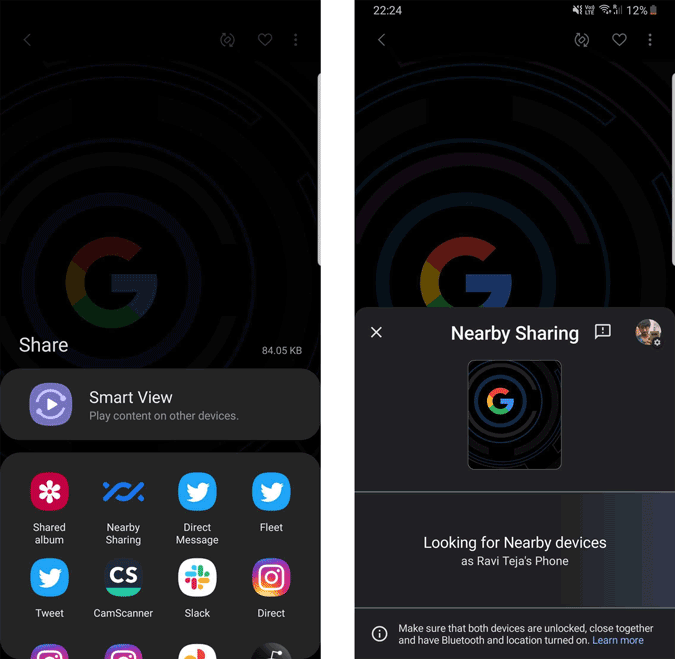
Получение файлов с помощью Nearby Share
Если тот, кто отправляет вам адрес, имеет ваш адрес электронной почты в контактах, вы получите уведомление «Устройство, находящееся поблизости», сообщающее, что кто-то пытается подключиться. Вы можете нажать на уведомление, чтобы они могли видеть ваше устройство во время совместного использования. Они могут просто нажать на имя вашего устройства, чтобы начать отправлять вам. Вы видите имя файла и предлагаете принять его. Просто нажмите на «Принять», чтобы начать получать.
Подведение итогов
Это похоже на Airdrop, но с той оговоркой, что пользователям нужен электронный идентификатор для обмена файлами. В любом случае, вам просто нужен их электронный идентификатор, чтобы поделиться им, но вы можете получить его от кого угодно.
Также прочтите: – Советы и рекомендации по работе с сообщениями Google
Программы для Windows, мобильные приложения, игры - ВСЁ БЕСПЛАТНО, в нашем закрытом телеграмм канале - Подписывайтесь:)